EDMクリエイター御用達の音楽制作ソフト
Image-Line Software「FL STUDIO 20」徹底レビュー
Image-Line Software「FL STUDIO 20」徹底レビュー
2018/10/11
第3回 音楽プロデューサーのTokima Tokioが「FL STUDIO 20」のMac版をチェック!
アヴィーチーが愛用していたことでも知られるDAWソフト「FL STUDIO」。そのアヴィーチーのリミックスコンテストで優勝経験のある、音楽プロデューサーのTokima TokioさんにFLのMac版を試してもらい、初めて触ったFLの使い勝手を聞きました。
取材・文:目黒真二 写真:生井秀樹

Tokima Tokio(トキマ トキオ)
アヴィーチー 「Without You」リミックスコンテスト優勝者。米国Lyon Echo RecordsよりオリジナルEPをリリースし、国内ではAAAなどアーティストへの楽曲提供/リミックスや、マイクロソフトXbox 360ウェブサイトの楽曲をプロデュース。ポストEDM時代の活躍に期待が高まる最注目プロデューサー。
曲全体のパターンを一瞬で変更できるからすごく効率がいい
──Macに対応したFL STUDIOを、実際に使ってみた感想はいかがですか?
Tokima:起動すると最初にデモソングが開いて、すぐに音が確認できたので安心しました。デモソングがたくさん用意されていて、曲の傾向はダンス系に特化しているので、制作のモチベーションが上がりましたね。
──FL STUDIOでの制作は、最初に「パターンを作る」という点が特徴ですが、実際にやってみてどうでしたか?
Tokima:通常、ダンス系の楽曲制作って、1つのドラムパートを作るのに、キックやハットやスネアをそれぞれ別のトラックに貼っていくことが多いんです。その点FLは、ドラムも含めてまず「パターン」という入れ物に全パートを入れてしまうというのが新鮮でした。感覚的には、ハードウェアのドラムマシンやサンプラーを使う制作方法にも通じますね。
──実際に曲を作ってみて、作業の進めやすさはいかがでしたか?
Tokima:「パターン」という概念で曲を作っていくと便利だということがわかりました。例えばドラムパートなら、メインのビートを「パターン1」として作って、プレイリストにどんどん貼っていきます。で、曲を作っていくうちに、そのパターン1がイメージと違ってきたら、修正したとします。すると、それまでプレイリストに貼ってきたすべてのパターン1に、その修正が反映されるんです。これが一般的なDAWソフトだと、パターンを1つずつ修正していかなくてはならないと思うのですが、FLは曲全体のパターンを一瞬で変更できるので、すごく効率がいいですね。もちろん、修正を反映させたくないところがあれば、反映させない設定も個別にできます。
クリエイターのことをよく考えて作られていると思う
──ジェネレーター(ソフトシンセ)の使い勝手はいかがでしたか?
Tokima:制作に便利な音源が色々入っていて、そのままEDMの曲に使えるものも揃っています。ユニークなのが、例えば英文を入力するとしゃべってくれる音源とか、キャラクターが踊ってくれる機能です。あと、メモ機能も便利ですね。僕は曲制作の時に、アイディアとかを覚え書きするためにメモ帳を常に開いているので、「クリエイターのことをよく考えて作られているな」と思いました。
──エフェクトはいかがでしょうか?
Tokima:エフェクトも色々と付いていて、特に気に入ったのはEQです。普通のEQってサードパーティ製も含めて画面を拡大できないものが多いのですが、FLのEQは拡大表示ができて、綿密な音作りがバッチリできます。それから、周波数ポイントを、指定した音程に該当する周波数に移動させる機能も付いているので、曲のキーにマッチするポイントが見つけやすい点も便利でした。
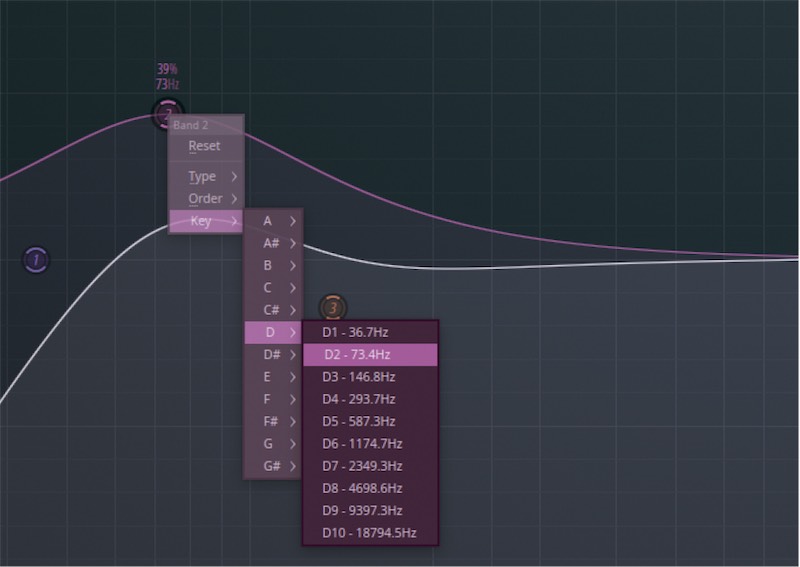
EQのポイント上で右クリックするとメニューが現われ、キーと高さを選択すると、自動的にその周波数にポイントが移動してくれるのでスピーディーに操作ができる。キックなどのEQをする際、曲のキーの周波数をブーストする時に便利だ
──オーディオ録音はしてみましたか?
Tokima: はい、FL STUDIOにはオーディオ録音の方法が2つあるんです。「Edison」というツールにごく短いフレーズを録音する方法と、プレイリスト上に直接録音する方法です。Edisonは、例えばギターのカッティングのループとかラップを録音して、それをパターンとして使うのに向いています。
──ではプレイリストに録音する方は?
Tokima:メインボーカルとか、長いフレーズを録るのに使うといいと思います。どちらもしっかりと編集できる機能があるので、一般的なDAWソフトと変わらない制作ができると思います。オーディオと言えば、FL STUDIOの「フリーズ機能」(プラグインを使用しているトラックをバウンスして、パソコンのCPUへの負荷を軽減する機能)はかなり優れています。プレイリストで指定した範囲、つまり複数のパートをフリーズして1つのオーディオトラックにまとめることができるんです。この機能を利用すれば、曲の一部をオーディオ化して、同じプロジェクトの違う位置や別のプロジェクトに貼り付けることもできます。バージョン違いを作るのに便利ですね。
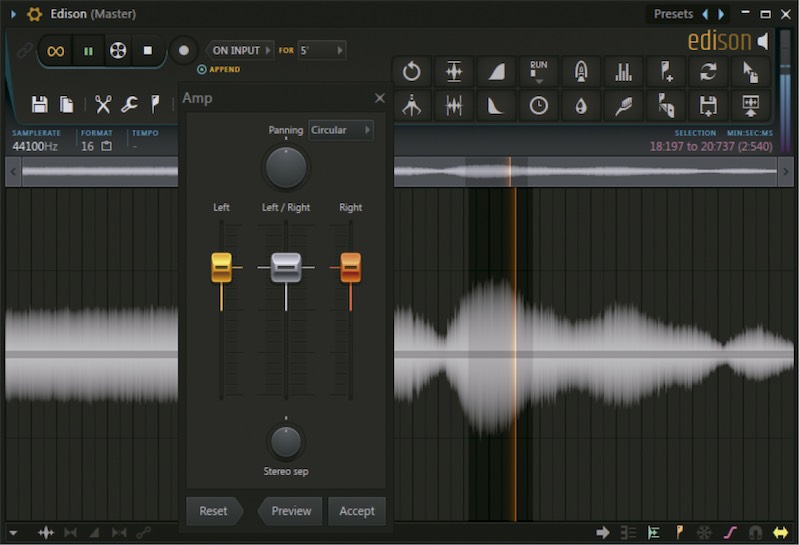
こちらが短いフレーズのオーディオ録音に最適な「Edison」というツール。ギターのフレーズを自分で弾いて録音し、それをエディットしてループさせたり、曲の要所に挿入するのに便利だ。他にも声ネタなどのアイディアをストックするのにも使える
Channel Rackとプレイリストとミキサーを理解すれば簡単に使える
──バージョン20では、アレンジのバージョン違いを簡単に作れる「アレンジ」機能も付きました。
Tokima:この機能も強力です。通常だと、作った曲のファイルを複製してバージョン違いを作っていたのが、同じプロジェクトの中で、別のプレイリストを開いて、バージョン違いを作れるようになったわけですから。同じことを一般的なDAWソフトでやろうとすると、トラックが膨大な数になって大変なことになってしまうでしょうね。
──その他に気に入った点は?
Tokima:「オートメーションクリップ」ですね。オートメーションのデータもパターンのように「クリップ」というまとまりになっていて、コピーして好きな場所に貼り付けていけるんです。オートメーションを描くのに便利な色々なカーブも用意されているので、直感的に思い通りのカーブが描けるのがラクですね。
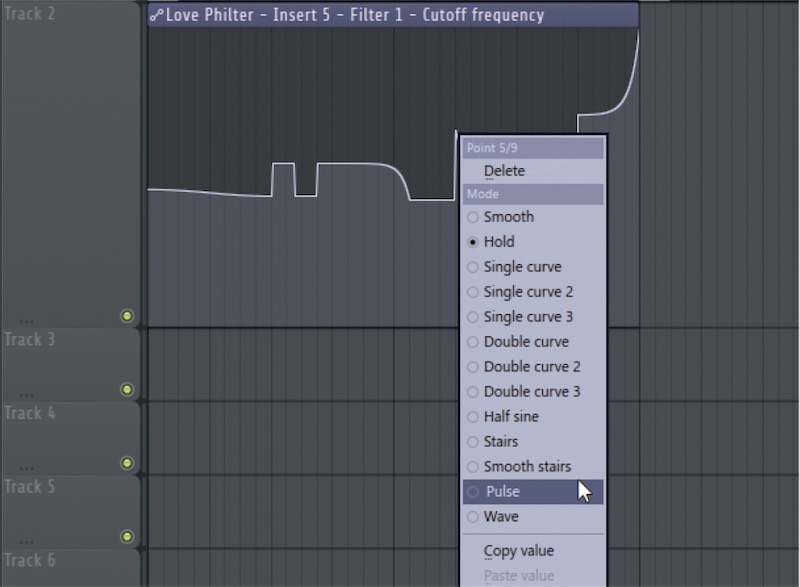
オートメーションもパターンと同じように、「クリップ」という単位で管理する。カーブの描き方も選択でき、スムーズなものや周期的なものなど、思い通りの形が描ける
──FL STUDIOに興味があるMacユーザーにひと言お願いします。
Tokima:パターンを作る「Channel Rack」と、その音を管理する「ミキサー」、それとパターンを貼り付ける「プレイリスト」、この3つの関係が理解できれば、FLは簡単に使いこなせますよ。体験版もあるし、一度購入したらずっと無料でバージョンアップできるのも親切なので、ぜひ試してみてください。

FL STUDIOは、Channel Rackで作ったパターンをプレイリストに貼り付けて楽曲を構築するのが特徴だ。またミキサーでは、Channel Rackのそれぞれのチャンネルのバランスをコントロールする。この関係を覚えれば制作がスムーズに行なえる
関連する記事
2020/03/15
2020/03/15
2020/03/15
2020/03/15
2020/02/16
2020/02/15
ニュース
2023/12/25
2023/12/20
2023/12/18
インタビュー
2023/03/23
2022/09/15
2022/05/26
2022/01/26
特集/レビュー
2023/04/03
レクチャー
2022/11/15
2022/11/01

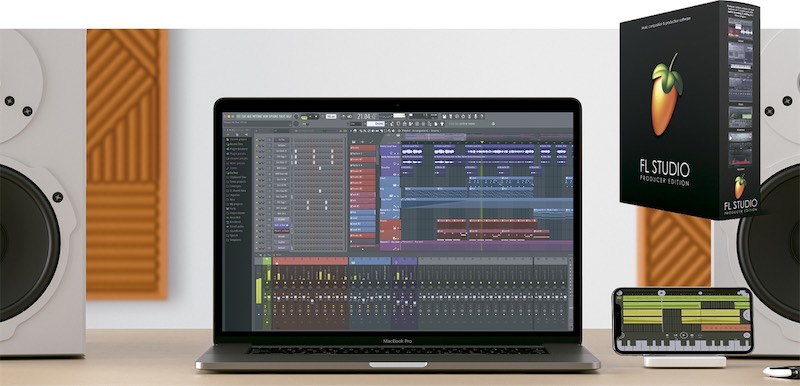


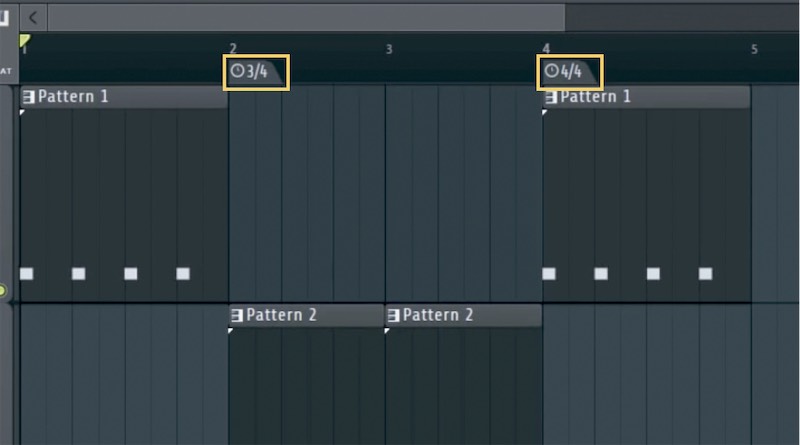
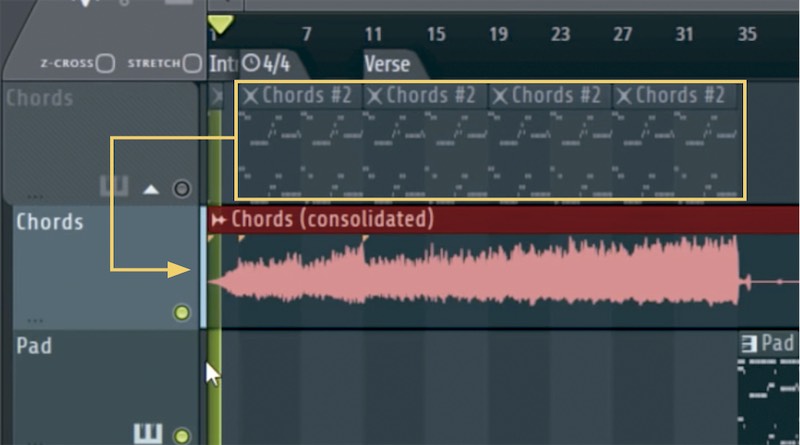
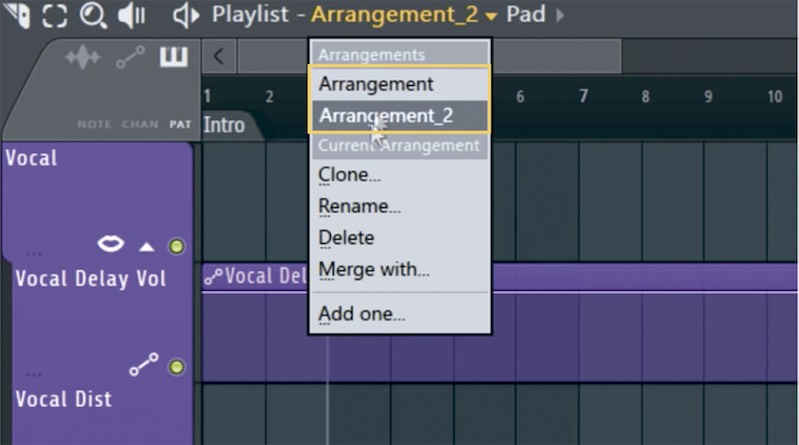
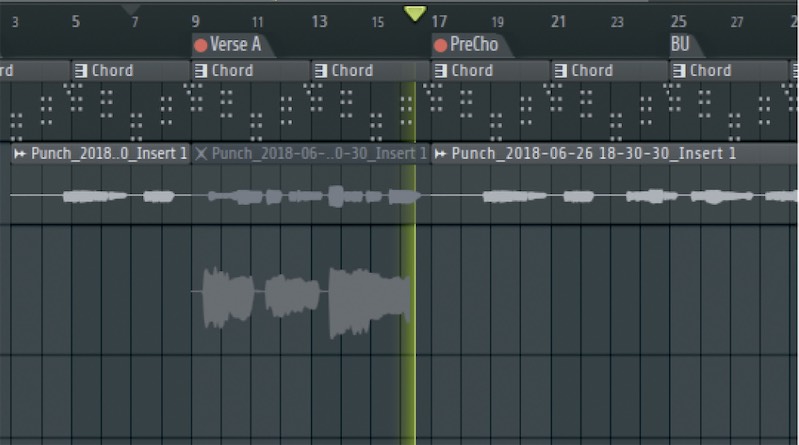
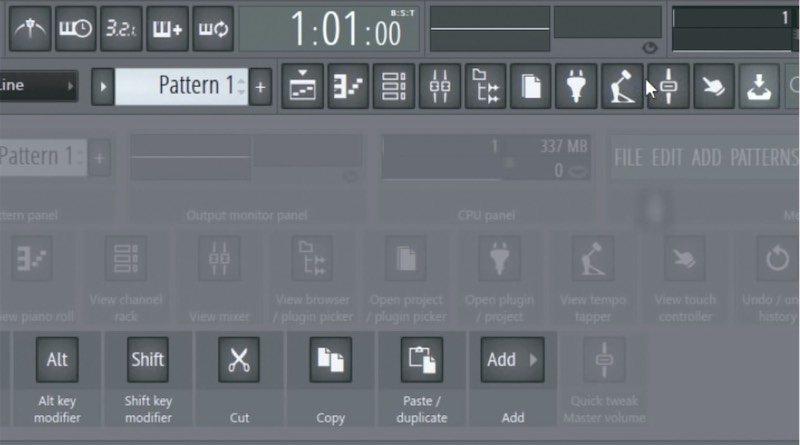
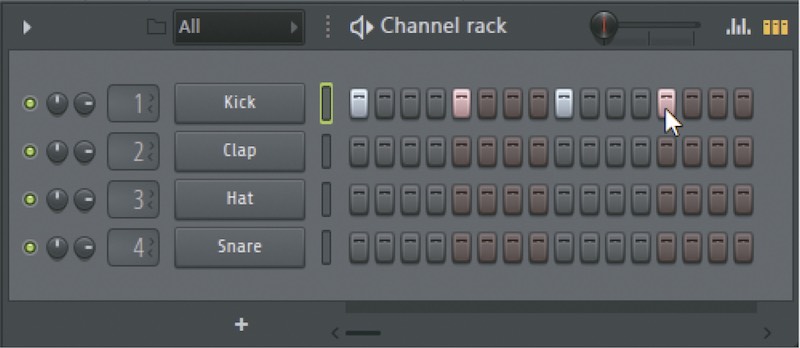
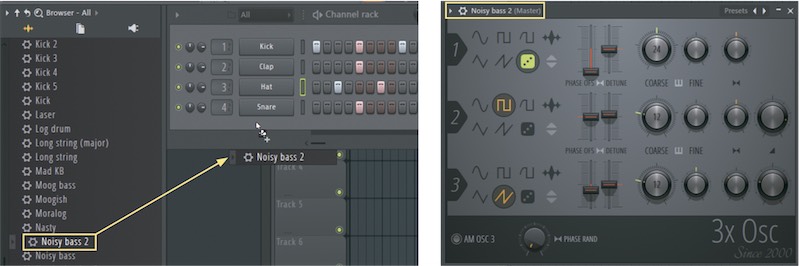
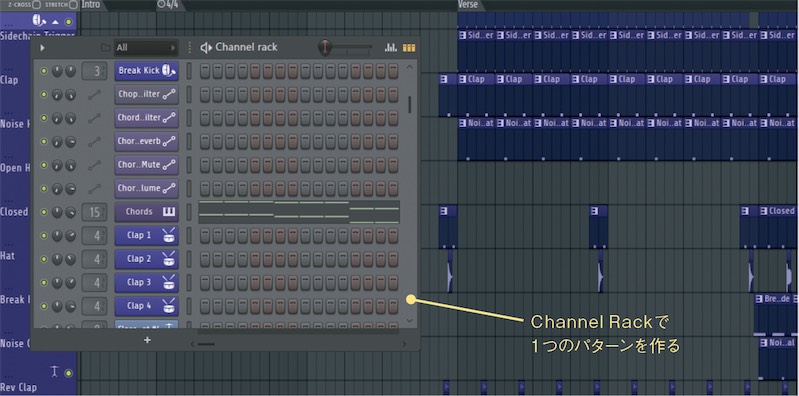

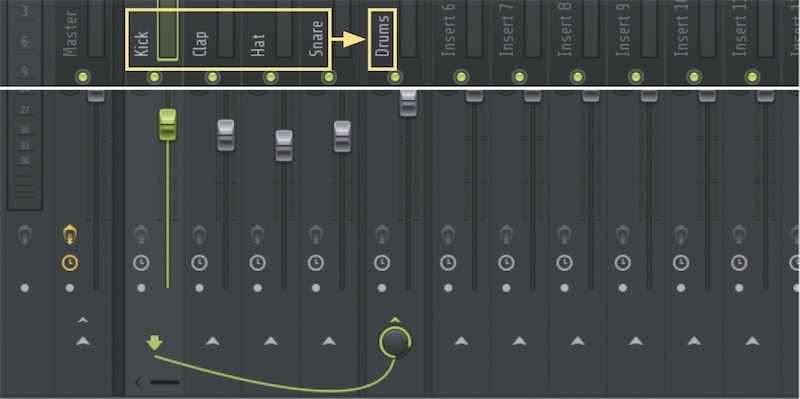

























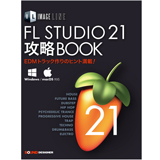
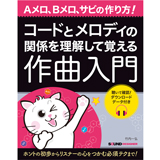

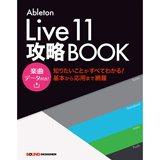
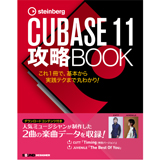
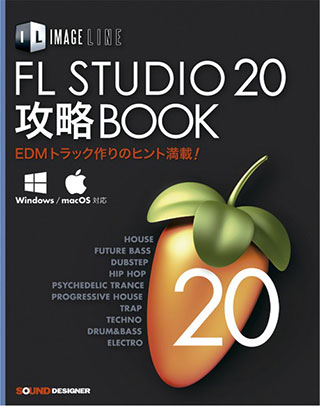 「FL STUDIO 20攻略BOOK」(¥3,000)
「FL STUDIO 20攻略BOOK」(¥3,000)